Sửa đổi điều khiển này sẽ tải lại trang này
Hướng dẫn sử dụng GarageBand
- Chào mừng
-
- Tổng quan về Smart Control
- Các loại Smart Control
- Sử dụng Bảng biến đổi
- Sử dụng Bộ tạo hợp âm rải
- Thêm và sửa trình cắm hiệu ứng
- Sử dụng hiệu ứng trên rãnh chính
- Sử dụng trình cắm Audio Units
- Sử dụng hiệu ứng EQ
-
- Tổng quan về bộ tăng âm và pedal
-
- Tổng quan về Bass Amp Designer
- Chọn một kiểu bộ tăng âm ghi-ta bass
- Tạo kiểu bộ tăng âm ghi-ta bass tùy chỉnh
- Sử dụng điều khiển bộ tăng âm ghi-ta bass
- Sử dụng hiệu ứng bộ tăng âm ghi-ta bass
- Chọn và đặt vị trí micrô bộ tăng âm ghi-ta bass
- Sử dụng hộp trực tiếp
- Thay đổi luồng tín hiệu Bass Amp Designer
- So sánh Smart Control được sửa với cài đặt đã lưu
-
- Phát một bài học
- Chọn nguồn đầu vào cho ghi-ta của bạn
- Tùy chỉnh cửa sổ bài học
- Xem bạn chơi bài học như thế nào
- Đánh giá tiến trình của bạn qua thời gian
- Giảm tốc độ bài học
- Thay đổi kết hợp bài học
- Xem ký hiệu nhạc toàn trang
- Xem chủ đề bảng thuật ngữ
- Thực hành các hợp âm ghi-ta
- Chỉnh âm ghi-ta trong bài học
- Mở bài học trong cửa sổ GarageBand
- Tải thêm các bài học Học cách chơi
- Nếu bài học của bạn không hoàn tất tải về
- Phím tắt Touch Bar
- Bảng thuật ngữ

Phát Apple Loops trong GarageBand trên máy Mac
Sau khi tìm kiếm vòng lặp trong Trình duyệt vòng lặp, bạn có thể nghe các kết quả để tìm vòng lặp phù hợp nhất với dự án của bạn. Khi bạn nghe vòng lặp, bạn có thể nghe riêng vòng lặp (độc tấu) hoặc phát vùng với dự án.
Phát vòng lặp
Trong GarageBand cho máy Mac, chọn một vòng lặp trong danh sách kết quả.
Vòng lặp phát lại theo nhịp độ và khóa của dự án. Nếu dự án đang phát, vòng lặp được xem trước phát lại đồng bộ với dự án.
Kéo thanh trượt Âm lượng ở dưới cùng của Trình duyệt vòng lặp để điều chỉnh âm lượng của vòng lặp bạn đang nghe.
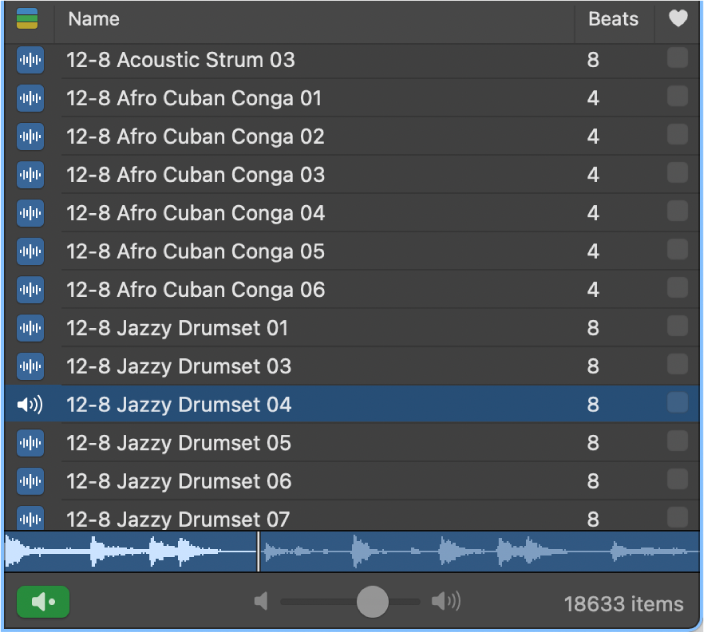
Bấm lại vào vòng lặp để dừng phát.
Cảm ơn phản hồi của bạn.